Votre forfait téléphonique peut rapidement être utilisé lors de l’utilisation de votre Google Pixel 4. Comment pourrait-on limiter la consommation de données mobiles sur un téléphone android. Nous allons vous détailler dans cet article quelle sont les différentes astuces pour diminuer sa consommation de datas avec votre Google Pixel 4. Les applications, les mises à jour ou bien le streaming des applications de musique consomment beaucoup de données internet mobiles. Vous allez pouvoir choisir de limiter la consommation de données.
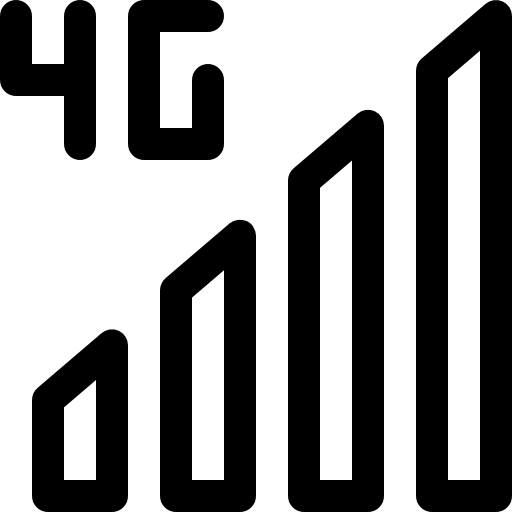
Pourquoi cela est-il intéressant de limiter sa consommation de données sur android?
Que ce soit des applications, des mises à jour , le partage de connexion , tout cela monopolise des données. En fonction de votre forfait téléphonique, vous serez parfois vite limité sur votre consommation de données internet. Tout cela peut vite faire dépasser votre forfait . Et en fonction de votre opérateur le dépassement aura tendance a augmenté votre facture ou bien vous aurez un débit à internet ralenti.
L’autre cas sera dès que voyagez, vous ne voulez pas voir partir en fumée l’abonnement téléphonique que vous avez acheté et en règle générale assez cher. Alors sinon vous souhaiteriez économiser les données internet consommées en itinérance afin de ne pas vous retrouver avec un hors-forfait important.
Pensez à systématiquement privilégier l’utilisation de wifi pour économiser les datas de votre Google Pixel 4.
Quelle est la méthode pour limiter sa consommation de données internet sur un Google Pixel 4?
Pour éviter de dépasser votre forfait téléphonique, vous pouvez paramétrer une limite à ne pas dépasser, dans cette optique lisez les étapes citées ci-dessous:
- Rendez-vous dans les paramètres de votre Google Pixel 4
- Connexions
- Consommation de données de votre Google Pixel 4
- Consommation de données mobile
- Paramètres
- Changer la date de renouvellement de votre forfait
- Régler une alerte de consommation et le seuil
- Mais également choisir une limite de consommation de données
- Cliquer activer une limite de consommation de données
- Définir la limite en fonction de votre consommation et de votre forfait. Pour limiter la consommation de données internet, activer la limite de données par une valeur en GB que vous ne souhaitez pas dépasser, comme 10GB à titre d’exemple
- Cliquer sur appliquer
Comment faire pour réduire la consommation de datas des applications sur Google Pixel 4?
Réduire la consommation en arrière-plan des applications dans votre Google Pixel 4
Vous pouvez également décider de réduire la consommation de données internet des applications lorsqu’elles seront en arrière-plan. Pour économiser des données liées aux applications, lisez les étapes citées ci-dessous:
- Rendez-vous dans les paramètres de votre Google Pixel 4
- Puis dans Connexions
- Puis sélectionnez consommations de données
- Puis cliquez sur Consommation de données mobile
- Puis observez quelle application monopolise énormément de données
- Sélectionnez l’application, comme Instagram par exemple
- Vous allez pouvoir consulter la consommation de datas de cette application
- Consommation de data globale
- Consommation lorsque l’application sera utilisée
- Consommation moyenne de données quand l’application fonctionne en arrière-plan
- Décocher Autoriser l’utilisation de données en arrière-plan
Dans l’optique de remettre à zéro ce suivi de consommation de données de votre Google Pixel 4, consultez notre article.
Mise à jour des applications que lors d’une connexion wifi
La mise à jour des applications peut se réaliser soit par une connexion Wifi soit par votre réseau Internet. C’est préférable pour économiser vos données d’effectuer ces mises à jour depuis une connexion Wifi.
- Ouvrez le Playstore dans votre Google Pixel 4
- Puis sélectionnez les trois barres parallèles en haut à gauche qui correspondra au menu
- Puis cliquez sur Menu
- Puis vous aurez un certain nombre de choix:
- Sélectionner le genre de connexions pour télécharger une appli
- Sélectionner le genre de connexions pour les mises à jour automatiques
- Vous allez pouvoir sélectionner entre plusieurs catégories de connexions, tous catégories de connexions, juste en Wifi ou bien de ne pas mettre à jour votre application
Il y a encore d’autres possibilités pour économiser la consommation de données internet des applications sur votre Google Pixel 4. Notamment vous pouvez limiter la qualité de lecture de vos vidéos ou de vos musiques en changeant la qualité de lecture dans l’application.
Limiter sa consommation de données en désactivant la synchronisation des comptes
Dans un téléphone android vous pourrez choisir de synchroniser vos données de façon régulière. Que ce soit avec votre compte google, twitter ou bien messenger. Ces synchronisations utilisent de l’espace de stockage mais surtout utilisent votre forfait pour synchroniser, sauf si vous utilisez une connexion Wifi .
- Rendez-vous dans les paramètres de votre Google Pixel 4
- et sélectionnez Comptes et sauvegarde
- Puis sélectionnez comptes
- Puis cliquez sur les comptes que vous ne voulez pas synchroniser de façon régulière.
- Cliquez ensuite sur synchronisation du compte
- Désactiver la synchronisation
- Vous pouvez aussi sélectionner de supprimer le compte de synchronisation en cliquant sur supprimer
Economiser des données internet lors de la navigation sur google
Pour éviter d’utiliser trop de données internet lors de la navigation dans votre Google Pixel 4, vous pouvez commander à Google de limiter l’utilisation de données, dans cette optique lisez les instructions citées ci-dessous:
- Allez dans Google dans votre Google Pixel 4
- Puis sélectionnez les trois petits points en haut à droite
- Puis cliquez sur Paramètres
- Puis sur Economiseur de données
- Puis sélectionnez cette option
Google vous indiquera combien de données vous aurez économiser.
Si vous cherchez d’autres tutos sur votre Google Pixel 4, on vous invite à aller lire les tutos de la catégorie : Google Pixel 4.








